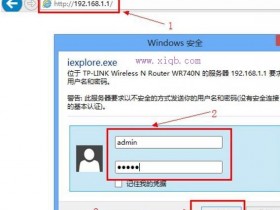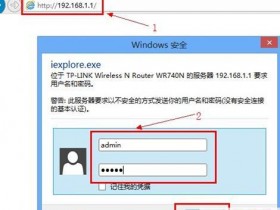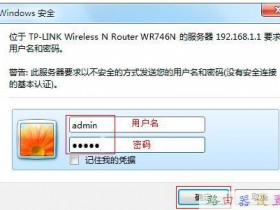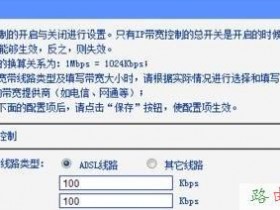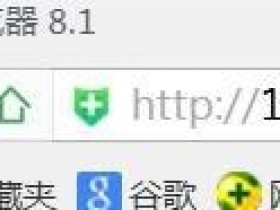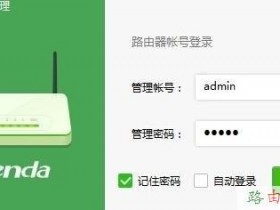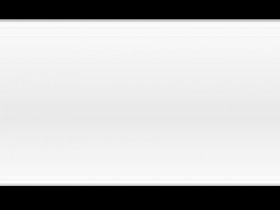- A+
路由器设置——破解电信捆绑
主要破解方法:在手机号码前面加上“^~1”这三个字符!
路由器简单设置的视频教学:
手把手教你如何突破电信路由器
通过网络上搜索得知电信宽带赠送的无线路由器是有一个一个隐藏的超级管理员帐号,这个帐号对应的权限是许多非常实用的隐藏功能,本人试了下网上的默认密码nE7jA%5m,对我的路由根本不能用,而且网络上也并没有关路由的破解方法(拆机的除外)。
在这里我将破译通过网络上搜索得知的电信宽带赠送的无线路由器是有一个一个隐藏的超级管理员帐号,这个帐号对应的权限是许多非常实用的隐藏功能,本人试了下网上的默认密码nE7jA%5m,对我的路由根本不能用,而且网络上也并没有关路由的破解方法(拆机的除外)。
在这里我将破解路由的方法跟大家分享下,这里我使用的路由型号为RG100A-BA,不是这个型号的也建议你们看看,我估计电信无线路由的破解思路都是差不多的。
首先,在破解你的路由前果断的把电话线拔了,因为电信路由默认设置里有一项是每隔一段时间上报你路由的设置,并将路由的设置与服务器同步,而且网上有人说电信发现你在破解的话会封你的路由器,所以为了安全起见,把电话线拔了好点。
下面使用电信提供给你的用户帐号进入路由器(这里我的路由的IP地址为http://192.168.1.1),帐号一般为useradmin。
进入之后我们打开http://192.168.1.1/backupsettings.conf
这个链接,这个链接指向的就是路由器的配置文件,当你打开他后,浏览器默认会下载这个文件,如果你使用的是IE的话,或许会提示无法获取此文件,这时你只需使用下载工具,用下载工具下载上面的链接,下载完后使用记事本打开这个文件,搜索password,找到两个password夹着的那串字符(从头开始找,第一个就是),那个就是密码,我的是<password>telecomadminXXXXX</password>,这个就是超管的密码了,帐号默认为telecomadmin。
用这个帐号密码登陆后转到远程控制页面,把远程控制服务器地址改掉,随便改成一个不存在的网址就可以了。不过我的路由器里修改完没有发现保存按钮,其实这个是因为电信将页面上的某些按钮隐藏掉了,我们只需打开远程控制的原网页修改即可,网址为:http://192.168.1.1/tr69cfg.html。
下面为了防止电信再次改回来,我们需要将超管和普通用户的密码改掉(或许电信也会使用这种方法获得超管的密码,为了保险起见),普通用户密码可以直接在路由器用户管理里修改。而超管的密码需要在配置文件中修改,修改方法可以使用超管账号登陆,找到USB备份,插入U盘到路由器上,将配置文件配份下来,打开搜索超管的密码,搜索到后替换成你想要更改的密码就可以了。然后通过备份页的恢复配置,就更改完成了超管密码了。
(我的路由器中备份出来的配置文件是经过加密了的,如果你会解密的话就在好不过了,解密配置文件,修改配置,最后一定要加密才能恢复。不过还有一个更简单的方法,就是直接修改刚开始下载下来的backupsettings.conf文件,这个就是正在使用的配置文件,直接将里面的原密码替换掉,就可以起到更改密码的作用,不过我路由器中上传的页面依旧被电信隐藏掉了,需要打开隐藏页面:http://192.168.1.1/updatesettings.html就可以上传了。)
修改完后就应该已经脱离了电信的魔爪了,除非电信偷偷在你的路由中安装了一个隐藏的后门。仔细看看,这个路由里的功能还不少喃,大家在修改前请记住一点,一定得找个记事本将原版的数据记录下来,否则修改错了,连不上网就悲剧了。
写到这里,估计大家都会有想问:我,你是怎么找到配置文件的地址,怎么找到隐藏页面的喃?呵呵下面开始讲解破解的思路: 首先查看登陆页面源码,看看源码中是否含有超管密码,在我路由的登陆页面中并没有密码。下面登陆useradmin帐号,继续查看源码,在源码中我发现一处地方爆出了超管的用户名为telecomadmin,看来电信没有更改超管帐号,但是密码在源码中并没有提到。
不过在切换不同页面时发现网页的网址一直为http://192.168.1.1/main.html,这就表示所有查看到的页面都是通过 main.html载入的,所看到并不是原页面,也就是说main.html只是一个框架而已。下面找到所有原页面打开看看,找原页面的地址只需右击main上的按钮选择属性,里面写有页面源地址。
不过打开后发现所有内容跟原来从main中看到的一样,这就代表main并没有过滤掉网页的信息,但是在寻找过程中发现,有部分网页地址前面都有一个ct,我们试试将ct去掉后在访问网页看看,果然,在设备信息页面发现了与main不同的地方,多出了上行速率、下行速率,板卡ID等等信息,看来没有找错,由此也说明电信并没有禁止useradmin用户访问隐藏页面。
不过找到了隐藏页面后还是没有找到超管密码,怎么办喃? 不知道大家有没有注意,在登陆帐号时,提交登陆的网址为http://192.168.1.1/login.html?username=useradmin&password=XXXXX,这个是一个典型动态页面的提交方式,也就是说超管的帐号密码是存储在数据库里的,在网站源码中是不可能找到的。刚开始的时候我也没注意到,知道网页提示我登陆过期,请重新登陆,然后我使用opera登陆的时候卡在这个页面了,这才发现它是使用数据的。
既然是使用数据库,我们开始试试能否将数据库下载下来,以此得到超管的密码,既然是向数据库提交数据的话,那肯定是使用抓包工具获得数据提交地址喽,抓完包后发现,提交的地址为:
http://192.168.1.1/backupsettings.conf看来这个路由使用的不是数据库文件。下面的将他输入到浏览器中下载它(记住得登陆后才能下载)下载以及获得密码的方法上面写过了,这里就不提了。
下面使用超管帐号登陆,登陆的时候再次抓个包看看,你会发现很多惊喜。数据包中将所有隐藏页面的地址都显示出来呦!至此路由的破解就此完成了。 在这里为了方便大家,提供一些路由器RG100A-BA可能会用到的隐藏页面地址:
点击收起导入配置文件位置:
http://192.168.1.1/updatesettings.html
关闭远控页面:
http://192.168.1.1/tr69cfg.html
功能选择页面:
http://192.168.1.1/scsrvcntr.cmd?action=view
配置文件地址:
http://192.168.1.1/backupsettings.conf
ATM PVC配置:
http://192.168.1.1/cfgatm.html
载入证书页面:
http://192.168.1.1/certloadsigned.html
导入CA证书:
http://192.168.1.1/certimport.html
创建新证书请求:
http://192.168.1.1/certadd.html
ADSL BER测试启动:
http://192.168.1.1/berstart.html
ADSL BER测试结果:
http://192.168.1.1/berstop.html
WAN服务配置向导:
http://192.168.1.1/wansrvc.html
WAN统计数据报表:
http://192.168.1.1/statswan.html
接入时间限制:
http://192.168.1.1/todmngrview.html
接口分组:
http://192.168.1.1/portmap.html【新技能get】关于电信网路由器设置方法 关于电信网路由器设置方法1.首先网线接win7笔记本 然后安装电信翼讯客户端,打开后输入你的上网账号和密码连接,点击连接。2.连接后在桌面右下角打开你的网络连接管理,能看见有一个名字为"ChinaNetSNWide"的连接,右键断开,然后再右键连接这时候已经有账号存在了,把全部账号复制黏贴到文本文档就ok,记住全部!可能会有换行也要复制.然后保存文本文档.(一会设置路由器要用到这个账号)3.将网线从笔记本拔下接路由器wan口 这里我用的TP的路由器,此时路由器最好是刚出厂的状态,如果不是可以长按电源键5秒便自动恢复出厂设置.4.笔记本连接路由器,然后用谷歌浏览器,切记谷歌浏览器登陆到路由器设置界面,tp的是192.168.1.1,别的自己查,选择ppoe拨号连接上网,下一步,到输入账号密码的地方停!按F12,出现页面脚本修改的框框,然后找到修改账号的输入框的脚本那里将input修改成textarea回车(在找的时候页面会变成蓝色的,不难找,如果这里找不到的抱着笔记本来1#642找我),此时你会发现账号的输入框变高了!对你没有看错。5.此时要用到上面我们保存到文本文档里面的账号了,全部复制,包括第一行的空白行,然后黏贴到路由器设置界面的账号输入处,密码就是你们翼讯账号的密码。6.下一步给路由器修改名字,以及设置wpa2加密密码,就是手机或者笔记本在连接wifi时的密码。7.完成。(这时候要重新来接路由器了,因为名字改了,并且有了密码,再连接上如果能上网的话那么大功告成,如果不行的话再重复几次,方法没问题,我试了3次才成功)本方法亲测可用,我也是在贴吧以及网上各种搜索找到的,现在整理一下分享给同学们,希望大家都能好好利用wifi,不要沉迷于网络。 小科文章编辑:畅甲维责任编辑:武博文信息来源:百度搜索看完记得点赞~
电信光猫路由器如何设置
光纤宽带”的10M电信宽带,往往都会送一个光纤无线路由器(俗称光纤猫,或者光猫),该设备集成了modem和无线路由器的功能,可以同时完成调制解调器、路由器交换和wifi的功能,省得需要多个设备仪器工作了,这样确实方便了宽带用户。
工具/原料
电信光纤路由器
电脑
方法/步骤
该设备默认IP都是192.168.1.1,可以从设备后面面板上看到,默认管理员帐号和密码也能在这里看到:
在浏览器中输入光纤路由器IP及帐号后登录:
登录后打开默认的“设备基本信息”界面,很像D-LINK的吧?注意下面的“PON注册状态”:
在集体共享使用的环境下,我们有必要更改路由器的后台管理密码。单击“管理”,在“用户管理”界面下可以更改,输入完成后直接单击“保存/应用”按钮既可:
接下来就是设置无线网络了。单击“网络”,再选择“WLAN配置”,在其下先选择“启用无线”复选框,再设置SSID即无线网络名称:
再下拉到最后,点击“高级”按钮:
在这里,可以设置网络认证方式,建议使用“WPA2-PSK”,再输入所要使用的密码既可,最后要单击“保存/应用”按钮保存配置:
最后再重启路由器既可,至此,新的路由器的安全设置已经设置完毕。
在网络技术如此发达的今天,wifi已基本覆盖城市的各个角落。但是,有wifi的前提是我们得有一个路由器,并且还得学会路由器wifi的安装和设置。如今很多小区都有电信光纤网络服务中心,“光纤开户”的时候厂家一般都会送上一个路由器,有的服务中心会帮忙设置路由器,但更多时候都需要自己来设置。电信光纤路由器设置wifi有哪些方法?
电信光纤路由器设置方法一:
步骤一:获得超级管理员账号密码,首先电脑连接光猫
1、查看网关,打开命令提示符,XP系统“开始-运行-输入cmd-回车”,win7用户同上,要是找不到运行,可以“开始-所有程序-附件-命令提示符”;
2、在命令提示符里输入telnet 192.168.1.1 回车;root 回车;admin 回车;shell 回车cd /mnt/jffs2(vi /mnt/jffs2/hw_ctree.xml 回车)回车,可以发现屏幕无明显变化;
3、继续键入grep telecomadmin hw_ctree.xml回车(在这一串的英文里面就可以查找到账号密码);
4、键入/telecomadmin 回车(之前将账号改成admin的,所以输入的是admin)UserName="XXX"。XXX即为用户名,Password="XXX",即为密码。
附上修改密码技巧:找到要修改的地方,用方向键把光标移动到要修改地方,按一下键盘上面小写的s,就可以使用删除键或者是输入要输入的内容,修改好后,特别要注意:一定要按一下键盘上面的ESC键,退出s键修改命令,以后其它的修改也要如此。输入冒号加x(:x)保存当前文件并退出。记好账号密码。
步骤二:
1、用U盘备份一下配置文件。打开浏览器,地址栏键入网关192.168.1.1 用刚刚得到的用户名密码登录。把U盘插入猫侧面USB口处,在管理-设备管理-USB 备份配置里面备份初始配置
2、点击网络,宽带设置,第四项,“4_INTERNET_R_VID_1261”,把第四选项打勾,同时下面会有默认的设置参数。记下LAN ID参数与组播VLAN ID参数(或者截一张图保存),然后删除,再新建一个相同的链接,在链接类型中选择路由,把刚记下的组播VLAN ID填上(每个地区的都不一样,必须填上你刚记下的),下面填写上网的用户名与密码。
3、应用后,你就可以在网络-路由设置里打开路由功能,可以同时支持家里的几台电脑同时上网了,省去了再接路由的麻烦。有需要也可以打开无线WIFI(最好设置个WIFI密码),你的手机、笔记本、平板电脑就可以在你家无线上网了。
步骤三:保存设置
点击管理,设备管理,保存配置,点击保存配置。切记要保存,不然路由重启后配置又会恢复初始。
电信光纤路由器设置方法二:
第一步:进入无线路由器。(需要一根网线插入无线路由器LAN口,就是接网线到电脑的网口,一般路由器有4到5个LAN口)。输入:http://192.168.0.1 或者http://192.168.1.1进入路由器。
第二步:路由器网络配置:动态IP、静态IP、PPOE,三种形式,你可以选择动态IP形式。
动态IP设置:点击“下一步”、“下一步”就行。然后,DHCP服务选择disable,禁用。如果你路由器是http://192.168.1.1 登录的,更改网段地址到 192.168.X.1 X 可为任意值。如192.168.2.1,如果为192.168.0.1 则无需更改。
第三步:从光纤路由器的LAN口(最好从4号口),拉出一根网线到无线路由器的LAN口(1号口),不要到INTERNET口。
光纤路由器设置——常见的硬件连接方式
1、电话线—>ADSLMODEM—>电脑
2、双绞线(以太网线)—>电脑
3、有线电视(同轴电缆)—>CableMODEM—>电脑
4、光纤—>光电转换器—>代理服务器—>PC
ADSL/VDSLPPPoE:电脑上运行第三方拨号软件如Enternet300或WinXP系统自带的拨号程序,填入ISP提供的账号和密码,每次上网前先要拨号;或者您的ADSLMODEM已启用路由功能,填入了ISP提供的账号和密码,拨号的动作交给MODEM去做;
静态IP:ISP提供给您固定的IP地址、子网掩码、默认网关、DNS;
动态IP:电脑的TCP/IP属性设置为“自动获取IP地址”,每次启动电脑即可上网;
802.1X+静态IP:ISP提供固定的IP地址,专用拨号软件,账号和密码;
802.1X+动态IP:ISP提供专用拨号软件,账号和密码;
WEB认证:每次上网之前,打开IE浏览器,先去ISP指定的主页,填入ISP提供的用户名密码,通过认证以后才可以进行其他得上网操作。
以上就是土巴兔装修网关于电信光纤路由器设置wifi的方法和详细步骤,希望对您在家设置路由器有所帮助。
无线路由器怎么用?教你怎么设置无线路由
1无线路由器怎么用:简单设置无线路由器
在现在的生活中,无线网络已经越来越普及,大多数用笔记本或者智能手机的,都希望能直接用WIFI连接上网,方便、省流量。但是,很多刚接触无线路由器的童鞋,都不晓得无线路由器怎么设置?或者是想要防止别人蹭网,却不知道无线路由器怎么设置wifi密码。
虽然也有无线路由器都会带有说明书,可是有些说明书确是简述,需要研究上一段时间才能真正弄懂无线路由器怎么设置。下面小编以较为普遍的TP Link无线路由器为例跟大家分享一下无线路由器怎么设置。
1、无线路由器外观
先来了解一下无线路由器的各个接口吧,基本上无线路由器都大同小异,Reset按钮的位置不一定一致。
将无线路由器连接好,相信这个难不倒大家吧,连接好之后,启动路由器。
2、无线路由器怎么设置
用网线将无线路由器和电脑连接起来,当然也可以直接使用无线搜索连接,但是新手还是建议使用网线直接连接即可。
连接好之后,打开浏览器,建议使用IE,在地址栏中输入192.168.1.1进入无线路由器的设置界面。
需要登录之后才能设置其他参数,默认的登录用户名和密码都是admin,可以参考说明书。
登录成功之后选择设置向导的界面,默认情况下会自动弹出。
选择设置向导之后会弹出一个窗口说明,通过向导可以设置路由器的基本参数,直接点击下一步即可。
根据设置向导一步一步设置,选择上网方式,通常ADSL用户则选择第一项PPPoE,如果用的是其他的网络服务商则根据实际情况选择下面两项,如果不知道该怎么选择的话,直接选择第一项自动选择即可,方便新手操作,选完点击下一步。
输入从网络服务商申请到的账号和密码,输入完成后直接下一步。
插入另一个技巧,如果电脑有无线网卡,可以使用160WIFI来让电脑变成无线路由!软件名称:160WiFi无线路由软件版本:3.0.4.16软件大小:6.30MB软件授权:免费适用平台:WinXP Win2003 Vista Win8 Win7下载地址:http://dl.pconline.com.cn/download/352542.html
如果电脑网卡驱动没有安装好,请使用驱动人生网卡版一键解决所有驱动问题。
2无线路由器怎么用:搜索无线wifi连接上网回顶部
3、无线路由器怎么设置wifi密码
接下来进入无线路由器设置,设置SSID名称,这一项默认为路由器的型号,这只是在搜索的时候显示的设备名称,可以根据你自己的喜好更改,方便搜索使用。其余设置选项可以根据系统默认,无需更改,但是在网络安全设置项必须设置密码,防止被蹭网。设置完成点击下一步。
至此,无线路由器的设置就大功告成了。重新启动路由器即可连接无线上网了。
不同的路由器设置方法都大同小异,本方法仅供参考。
一般来说,只要熟悉了上述的步骤,已经可以说是懂得了无线路由器怎么用了。到此,无线路由器的设置已经完毕,接下来要做的当然就是开启你的无线设备,搜索WIFI信号直接连接就可以无线上网了。
4、搜索无线信号连接上网
接下来简单地说一下搜索连接的过程。
启用无线网卡,搜索WIFI信号,找到无线路由器的SSID名称,双击连接。
正在获取WIFI信息,连接到无线路由器
接下来输入之前设置的密码即可。
正在连接,等待一会即可,连接上了就可以上网了。
总结:无线路由器怎么设置?无线路由器怎么设置wifi密码?这些都是是比较普遍的问题,也是比较简单的问题,相信只要有过一次经验之后,也可以成为大神了,当然路由器的设置还远不只有这些简单的内容,登录路由器设置页面之后还有更多的设置选项,设置其他选项,例如绑定mac地址、过来IP、防火墙设置等等,可以让你的无线网络更加安全,防止被蹭网。
校园电信有线宽带路由器设置方法
不能上网了,怎么办?
文字操作步骤:(手机、电脑、平板都可以)
1、连接上你们那个WiFi(不管是否能上网)
2、打开浏览器,在地址栏里面输入:192.168.1.1
3、输入管理员密码,进入到路由器设置界面后,点击网络参数
4、在口令框中输入发短信XYKD到10001获取到的6位数密码,重复输入后,点连接然后关闭浏览器即可上网
一、路由器登录使用方法所示:
二、路由器设置WiFi名称方法所示:
三、路由器设置WiFi密码方法所示:
四、路由器设置限制连接人数方法所示:
五、路由器管理员密码修改方法所示:
电信光纤路由器和联通光纤路由器的设置方法
电信光纤路由器设置
你把DNS设置上去就应该没事了,DNS去百度上搜你所在地区的DNS填到路由器和两台电脑上就可以了。
在网址栏输入 192.168.1.1 打入账号密码,说明书上有,点击IP设置里的DNS 输入你从网上查到的你所在地的电信DNS xx.xx.xx.xx 有两个,一个主要一个备用,都填上去,保存退出,然后在两台电脑上右键点网上邻居,右点本地连接,属性,找到中间INTERNET 协议,双击它,手动填入DNS 跟你查到的一样,都填上就解决掉线问题了,掉线原因就是网络公司的网络监听软件,你填好DNS后就可以了。
联通光纤路由器设置
具体设置如下:
192.168.0.1
admin,密码输入:admin。
本篇文章以宽带路由器D-Link的di-740p型号,默认管理地址为192.168.0.1,管理端口是8080。
将一台计算机的ip地址和路由器管理地址设置在同一网段,例如192.168.0.2,打开192.168.0.2计算机的浏览器,在地址栏输入“http://192.168.0.1:8080”后按回车键即出现用户登陆提示窗口,输入宽带路由器说明书中的默认管理账户和密码进入设置界面。
为了让路由器能够自动拨号,我们还需要将ADSL账号集成到路由器中。
点击上方的“首页”标签,然后点击作变的“WAN”,在PPP over Ethernet处看到设置ADSL账号的地方,输入自己申请的ADSL账号和密码后保存设置。
现在到“系统状态”标签中的“系统信息”处察看联网状态,在WAN端可以清晰地看到ADSL拨号获得的网络信息。
设置完ADSL账号后,我们就可以通过宽带路由器上网了,不过为了更好的管理和提高安全性还需要进行如下操作:点击“首页”标签,然后在左边选择 “DHCP”,在DHCP服务器可进入的ip范围处设置ip地址范围,保存后宽带路由器就具备自动分配ip地址的功能了。
防止乱下bt
默认设置所有连接到路由器的计算机都是受到保护的,也就是说处于内网中,使用bt等p2p软件会受到一定的影响。我们可以用“进阶设定”标签中的“DMZ”来设置宣告的主机。在这里设置的主机就暴露在网络中,一方面可以无所顾虑地使用bt下载软件和建立iis、ftp服务器等,而另一方面也暴露在 黑客与病毒面前,因此该计算机的安全性工作一定要做好。(如果仅仅是为了使用bt等p2p软件而对主机进行宣告的话则是非常不明智的,其实我们可以使用 upnp功能来解决内网不能使用p2p软件的问题。方法是点击路由器设置界面的“工具”标签下的“其他项目”,然后将upnp设定为“启动”即可。)
进入宽带路由器设置界面中的过滤器标签,我们可以对数据报的来源及地址进行多种项目的过滤,包括ip地址、url信息、mac地址以及区域信息等。
设置“激活”ip地址过滤,然后在ip地址范围内处输入ip地址,如192.168.0.111。“埠范围”处实际上填写的是端口信息,由于bt下 载使用的是6881到6889端口,所以我们在这里进行过滤即可。“协议”选择tcp,“排程”设置该过滤生效的时间(禁止时间看实际情况而定)。
服务和安全两不误
计算机暴露在internet上黑客和病毒就有可能利用漏洞攻击计算机,其实我们可以通过设置虚拟服务器来解决这个问题。
登陆到宽带路由器设置界面。选择进阶设置界面中的虚拟服务器标签。将虚拟服务器设置激活,输入相关的虚拟服务器信息即可。例如我们要容许 192.168.0.112这台计算机提供ftp服务,但又希望让其他端口得到路由器的保护的话,可以仅仅将ftp服务进行虚拟即可。个人ip地址设置为 192.168.0.112,协议模式是tcp(ftp服务使用tcp协议),个人端口21(ftp使用21端口)。另外在“排成”处可以设置该虚拟服务 生效的时间段。
tp-link路由器配置指南
对路由器进行基本配置,使电脑通过路由器实现共享上网,过程相对来说比较容易实现;这篇文档下面的内容,主要讲述如下几部分:
1,收集并判断信息,为配置路由器做准备;
2,进入路由器管理界面,对路由器进行配置;
3,配置过程简单的故障定位排除!
配置路由器前的准备工作(如果你对你自己的连接方式清楚,可以直接跳到第2点)
第一个需要确认的就是您的“宽带接入方式”是怎样的?
当然,最简捷的办法就是给您的ISP(互联网服务提供商)打个电话咨询一下;也可以通过您购买路由器以前的网络连接方式进行快速判断。
常见的硬件连接方式有下面几种:
1,电话线 —> ADSL MODEM —> 电脑
2,双绞线(以太网线)—> 电脑
3,有线电视(同轴电缆)—> Cable MODEM —> 电脑
4,光纤 —> 光电转换器 —> 代理服务器 —> PC
ADSL / VDSL PPPoE :电脑上运行第三方拨号软件如Enternet300或WinXP 系统自带的拨号程序,填入ISP提供的账号和密码,每次上网前先要拨号;
或者您的ADSL MODEM 已启用路由功能,填入了ISP提供的账号和密码,拨号的动作交给 MODEM 去做;(这种宽带接入方式典型的比如南方电信提供的“ 网络快车 ”)
静态IP :ISP提供给您固定的IP地址、子网掩码、默认网关、DNS ;
动态IP :电脑的TCP/IP属性设置为“自动获取IP地址”,每次启动电脑即可上网;(这种宽带接入方式典型的比如深圳“天威视讯”)
802.1X+静态IP :ISP提供固定的IP地址,专用拨号软件,账号和密码 ;
802.1X+动态IP :ISP提供专用拨号软件,账号和密码;
WEB认证 :每次上网之前,打开IE浏览器,先去ISP指定的主页,填入ISP提供的用户名密码,通过认证以后才可以进行其他得上网操作;
上面提到的这些连接认证方式只是普及率比较高的一些宽带接入方式,当然还会有其他的拓扑连接以及认证方式的存在;所以,当您不能肯定自己的宽带方式的时候,最好向ISP咨询:自己装的宽带接入,IP地址是静态的还是动态的?认证使用的协议是PPPoE、802.1X还是WEB认证?
电信光猫与TP-Link无线路由器连接设置?
现在的小区一般都已经覆盖光纤了,如果想要用无线路由器上网的话,那么设置方法跟用ADSL的设置方法是有区别的!!本人也是因为这个问题,折腾了一阵子!
首先说下光纤猫吧,它兼有路由器的功能,如果直接在没有接无线路由的情况下,在ie输入192.168.1.1,则会进入光纤猫(这个只是顺便提一下)
言归正传,
第一步,按照路由器与猫的链接方式,将线路链接好。
第二步,在ie192.168.1.1,进入无线路由设置界面
账号跟密码都是 admin
由于光纤猫与无线路由的地址相同,会造成地址冲突,所以要对路由的地址进行修改,在网络参数中,对lan进行设置,修改ip地址,点击保存,重启路由器。
第三步、点击
点击下一步
让路由器自动选择上网方式,再下一步
设置ssid名称,以及上网密码,点击下一步,完成了,就可以上网了。
希望可以帮到大家。
昨天说好的电信光纤路由器设置、不会的加我微信zywljl
你把DNS设置上去就应该没事了,DNS去百度上搜你所在地区的DNS填到路由器和两台电脑上就可以了。
在网址栏输入 192.168.1.1 打入账号密码,说明书上有,点击IP设置里的DNS 输入你从网上查到的你所在地的电信DNS xx.xx.xx.xx 有两个,一个主要一个备用,都填上去,保存退出,然后在两台电脑上右键点网上邻居,右点本地连接,属性,找到中间INTERNET 协议,双击它,手动填入DNS 跟你查到的一样,都填上就解决掉线问题了,掉线原因就是网络公司的网络监听软件,你填好DNS后就可以了。
联通光纤路由器设置
具体设置如下:
192.168.0.1
admin,密码输入:admin。
本篇文章以宽带路由器D-Link的di-740p型号,默认管理地址为192.168.0.1,管理端口是8080。
将一台计算机的ip地址和路由器管理地址设置在同一网段,例如192.168.0.2,打开192.168.0.2计算机的浏览器,在地址栏输入“http://192.168.0.1:8080”后按回车键即出现用户登陆提示窗口,输入宽带路由器说明书中的默认管理账户和密码进入设置界面。
为了让路由器能够自动拨号,我们还需要将ADSL账号集成到路由器中。
点击上方的“首页”标签,然后点击作变的“WAN”,在PPP over Ethernet处看到设置ADSL账号的地方,输入自己申请的ADSL账号和密码后保存设置。
现在到“系统状态”标签中的“系统信息”处察看联网状态,在WAN端可以清晰地看到ADSL拨号获得的网络信息。
设置完ADSL账号后,我们就可以通过宽带路由器上网了,不过为了更好的管理和提高安全性还需要进行如下操作:点击“首页”标签,然后在左边选择 “DHCP”,在DHCP服务器可进入的ip范围处设置ip地址范围,保存后宽带路由器就具备自动分配ip地址的功能了。
防止乱下bt
默认设置所有连接到路由器的计算机都是受到保护的,也就是说处于内网中,使用bt等p2p软件会受到一定的影响。我们可以用“进阶设定”标签中的“DMZ”来设置宣告的主机。在这里设置的主机就暴露在网络中,一方面可以无所顾虑地使用bt下载软件和建立iis、ftp服务器等,而另一方面也暴露在 黑客与病毒面前,因此该计算机的安全性工作一定要做好。(如果仅仅是为了使用bt等p2p软件而对主机进行宣告的话则是非常不明智的,其实我们可以使用 upnp功能来解决内网不能使用p2p软件的问题。方法是点击路由器设置界面的“工具”标签下的“其他项目”,然后将upnp设定为“启动”即可。)
进入宽带路由器设置界面中的过滤器标签,我们可以对数据报的来源及地址进行多种项目的过滤,包括ip地址、url信息、mac地址以及区域信息等。
设置“激活”ip地址过滤,然后在ip地址范围内处输入ip地址,如192.168.0.111。“埠范围”处实际上填写的是端口信息,由于bt下 载使用的是6881到6889端口,所以我们在这里进行过滤即可。“协议”选择tcp,“排程”设置该过滤生效的时间(禁止时间看实际情况而定)。
服务和安全两不误
计算机暴露在internet上黑客和病毒就有可能利用漏洞攻击计算机,其实我们可以通过设置虚拟服务器来解决这个问题。
登陆到宽带路由器设置界面。选择进阶设置界面中的虚拟服务器标签。将虚拟服务器设置激活,输入相关的虚拟服务器信息即可。例如我们要容许 192.168.0.112这台计算机提供ftp服务,但又希望让其他端口得到路由器的保护的话,可以仅仅将ftp服务进行虚拟即可。个人ip地址设置为 192.168.0.112,协议模式是tcp(ftp服务使用tcp协议),个人端口21(ftp使用21端口)。另外在“排成”处可以设置该虚拟服务 生效的时间段。
tp-link路由器配置指南
对路由器进行基本配置,使电脑通过路由器实现共享上网,过程相对来说比较容易实现;这篇文档下面的内容,主要讲述如下几部分:
1,收集并判断信息,为配置路由器做准备;
2,进入路由器管理界面,对路由器进行配置;
3,配置过程简单的故障定位排除!
配置路由器前的准备工作(如果你对你自己的连接方式清楚,可以直接跳到第2点)
第一个需要确认的就是您的“宽带接入方式”是怎样的?
当然,最简捷的办法就是给您的ISP(互联网服务提供商)打个电话咨询一下;也可以通过您购买路由器以前的网络连接方式进行快速判断。
常见的硬件连接方式有下面几种:
1,电话线 —> ADSL MODEM —> 电脑
2,双绞线(以太网线)—> 电脑
3,有线电视(同轴电缆)—> Cable MODEM —> 电脑
4,光纤 —> 光电转换器 —> 代理服务器 —> PC
ADSL / VDSL PPPoE :电脑上运行第三方拨号软件如Enternet300或WinXP 系统自带的拨号程序,填入ISP提供的账号和密码,每次上网前先要拨号;
或者您的ADSL MODEM 已启用路由功能,填入了ISP提供的账号和密码,拨号的动作交给 MODEM 去做;(这种宽带接入方式典型的比如南方电信提供的“ 网络快车 ”)
静态IP :ISP提供给您固定的IP地址、子网掩码、默认网关、DNS ;
动态IP :电脑的TCP/IP属性设置为“自动获取IP地址”,每次启动电脑即可上网;(这种宽带接入方式典型的比如深圳“天威视讯”)
802.1X+静态IP :ISP提供固定的IP地址,专用拨号软件,账号和密码 ;
802.1X+动态IP :ISP提供专用拨号软件,账号和密码;
WEB认证 :每次上网之前,打开IE浏览器,先去ISP指定的主页,填入ISP提供的用户名密码,通过认证以后才可以进行其他得上网操作;
上面提到的这些连接认证方式只是普及率比较高的一些宽带接入方式,当然还会有其他的拓扑连接以及认证方式的存在;所以,当您不能肯定自己的宽带方式的时候,最好向ISP咨询:自己装的宽带接入,IP地址是静态的还是动态的?认证使用的协议是PPPoE、802.1X还是WEB认证?